
Opdater din ASUS touchpad-driver med Driver Easy for at sikre, at din touchpad fungerer fint.
Holder din Asus touchpad op med at virke? Du ville blive meget irriteret over ulejligheden. Men bare rolig. Du vil ikke sidde fast med det der. I denne guide vil vi lede dig igennem, hvordan du reparerer din Asus-touchpad, der ikke fungerer. Læs med for at finde ud af, hvordan...
Rettelser til Asus touchpad virker ikke:
Fix 1: Sørg for, at Asus Touchpad er aktiveret
1) Tryk på på dit tastatur Windows logo nøgle og jeg på samme tid for at åbne vinduet Indstillinger.
2) Klik Enheder .
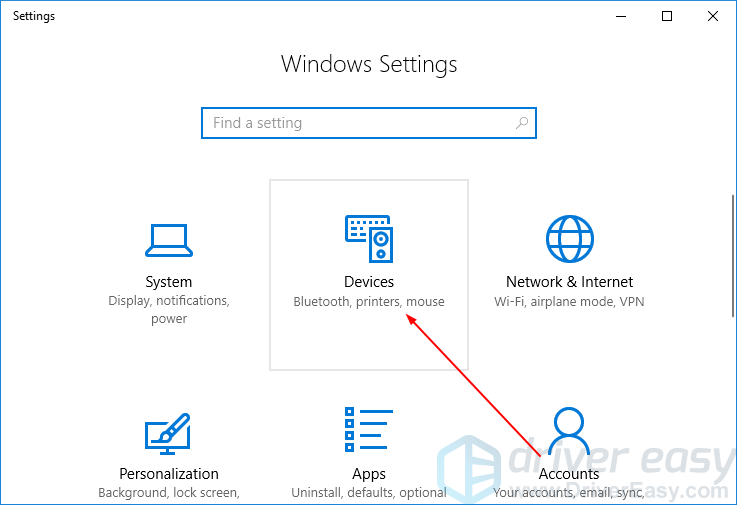
2) Klik Touchpad , derefter Yderligere indstillinger .
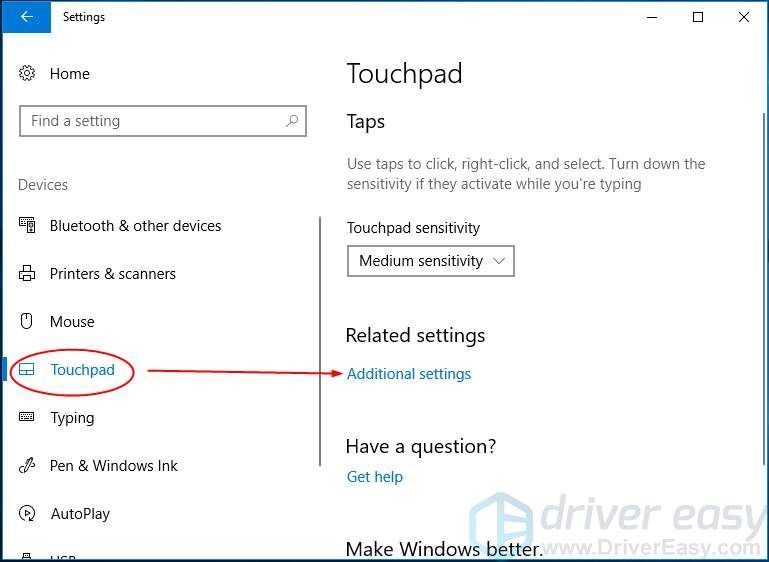
3) Sørg for Aktiver TouchPad er tjekket. Klik derefter ansøge > Okay .
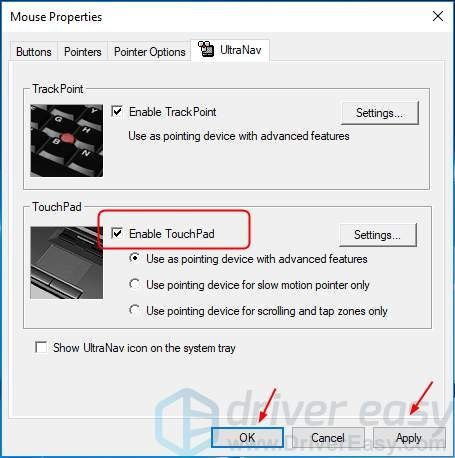
4) Tjek om din touchpad virker.
Rettelse 2: Opdater din Asus Touchpad-driver
Dette problem kan også være forårsaget af en gammel eller forkert touchpad-driver. Du kan opdatere din printerdriver manuelt, eller hvis du ikke er sikker på at lege med drivere, kan du gøre det automatisk med Driver nemt .
Driver Easy genkender automatisk dit system og finder de korrekte drivere til det. Du behøver ikke at vide præcist, hvilket system din computer kører, du behøver ikke risikere at downloade og installere den forkerte driver, og du behøver ikke bekymre dig om at lave en fejl under installationen.
Du kan opdatere dine drivere automatisk med enten GRATIS eller den Til version af Driver Easy. Men med Pro-versionen tager det kun 2 klik (og du får fuld support og en 30-dages pengene-tilbage-garanti):
en) Hent og installer Driver Easy.
2) Kør Driver Easy og klik Scan nu knap. Driver Easy vil derefter scanne din computer og opdage eventuelle problemdrivere.
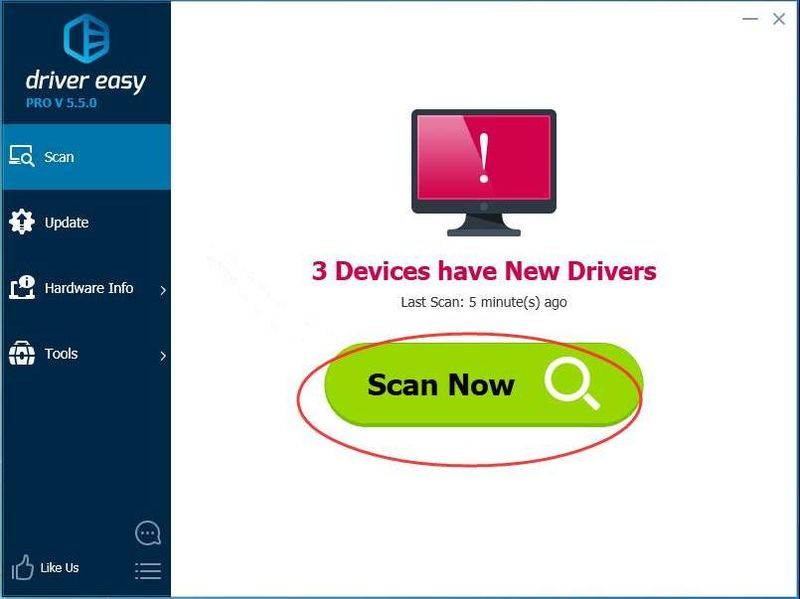
3) Klik på Opdatering knappen ved siden af en markeret touchpad-driver for automatisk at downloade den korrekte version af denne driver, så kan du manuelt installere den (du kan gøre dette med den GRATIS version).
Eller klik Opdater alle for automatisk at downloade og installere den korrekte version af alle de drivere, der mangler eller er forældede på dit system (dette kræver Pro-versionen - du bliver bedt om at opgradere, når du klikker på Opdater alle).
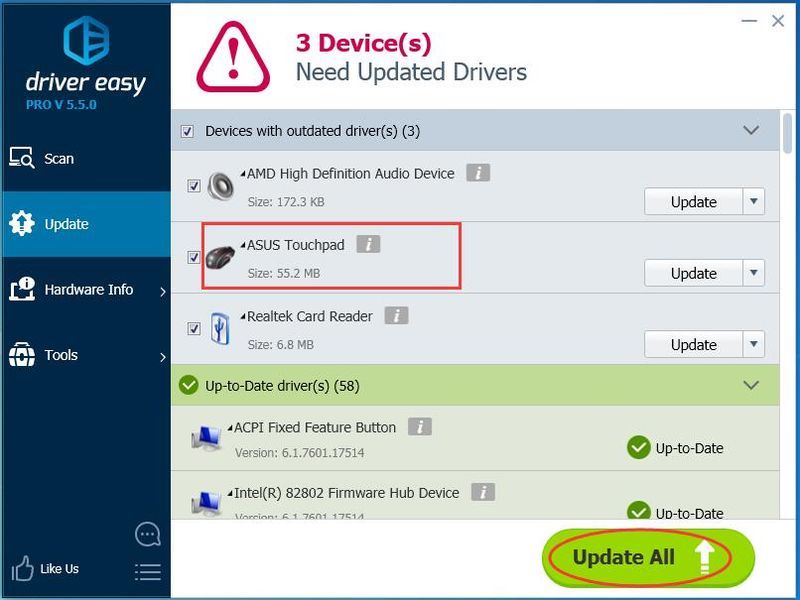
4) Genstart din Windows 10.
5) Tjek, om din touchpad virker.
- ASUS
- Touchpad

![[LØST] Diablo II: Resurrected Crashes på pc](https://letmeknow.ch/img/other/82/diablo-ii-resurrected-sturzt-ab-auf-pc.jpg)




